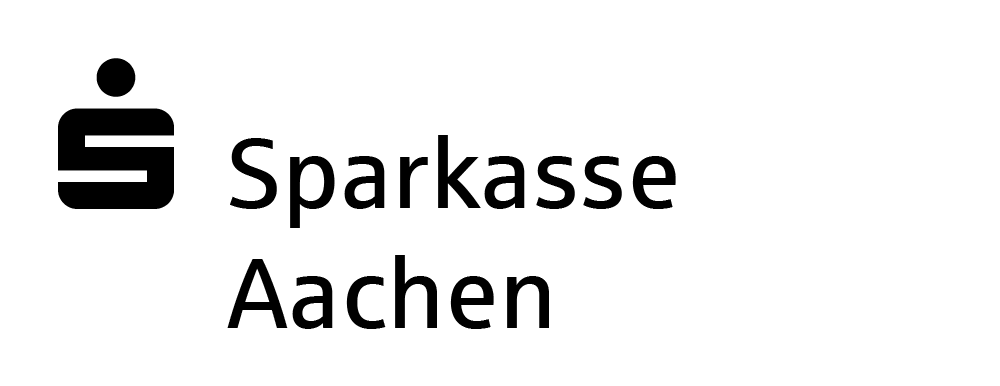So einfach richten Sie die Sparkassen-App ein
Kurzanleitung - Ersteinrichtung (mehrsprachig)
Hier finden Sie eine Kurzanleitung zur Ersteinrichtung der App Sparkasse.
Einfach anmelden
Um Ihre Daten vor unbefugtem Zugriff zu schützen, vergeben Sie ein Passwort, bestehend aus mind. 8 Zeichen.
Das Passwort sollte sich aus Groß- und Kleinbuchstaben, Ziffern und Sonderzeichen zusammensetzen. Je komplexer die Zusammenstellung, desto sicherer ist Ihr Passwort. Hiermit melden Sie sich zukünftig in der App an.
Bitte beachten Sie: Zur Online-Nutzung Ihrer Konten benötigen Sie eine separate Pin, die Sie von Ihrer Sparkasse Aachen erhalten, wenn Sie Ihre Konten für Online-Banking freischalten lassen (bzw. bereits erhalten haben, wenn Sie Ihre Konten schon online nutzen).
Bei Verlust des Passwortes kann dieses nicht zurückgesetzt oder wiederhergestellt werden. In diesem Fall ist eine Neuinstallation der App notwendig.
Bitte beachten Sie: Zur Online-Nutzung Ihrer Konten benötigen Sie eine separate PIN, die Sie von Ihrer Sparkasse Aachen erhalten, wenn Sie Ihre Konten für Online-Banking freischalten lassen (bzw. bereits erhalten haben, wenn Sie Ihre Konten schon online nutzen).
Starten Sie die App und geben Sie Ihr selbstgewähltes Passwort ein, wenn Sie danach gefragt werden. Alternativ können Sie auch Touch ID oder Face ID zum Starten der Sparkassen-App nutzen.
Im Anschluss erfolgt die Anmeldung mit Anmeldename / Legitimations-ID und PIN.
Wenn Sie ein neues Smartphone haben, müssen Sie die App erneut installieren und einrichten.
Bitte beachten Sie: Zur Online-Nutzung Ihrer Konten benötigen Sie eine separate PIN, die Sie von Ihrer Sparkasse Aachen erhalten, wenn Sie Ihre Konten für Online-Banking freischalten lassen (bzw. bereits erhalten haben, wenn Sie Ihre Konten schon online nutzen).
Bei Verlust der PIN können Sie ganz einfach eine neue PIN online anfordern. Nach dem Absenden des Formulars erhalten Sie - aus Sicherheitsgründen - nach 3-5 Werktagen einen Brief mit einer neuen Online-Banking-PIN. Bis zum Erhalt des Briefes können Sie Ihren Zugang nicht nutzen. Nach Erhalt des Briefes melden Sie sich mit Ihrem Anmeldenamen und Ihrer neuen PIN im Banking an. Sie werden automatisch aufgefordert, Ihre PIN zu ändern. Nach der Änderung der PIN können Sie Ihren Online-Banking-Zugang wie gewohnt nutzen.
Haben Sie weitere Fragen?
Wenn Sie ein neues Konto eröffnen, fragt die App automatisch, ob es der Kontenliste hinzugefügt werden soll.
Soll nachträglich ein Konto hinzugefügt werden, einfach auf Start > Finanzübersicht bearbeiten > Konten und Karten hinzufügen.
Klicken Sie auf das Konto, welches Sie umbenennen wollen > Kontodetails > Kontoname.
Bitte beachten Sie, dass die Namen nicht in das Online-Banking der Website übertragen werden.
Wenn Sie eine Überweisung ausfüllen, haben Sie zum Schluss die Möglichkeit, diese Überweisung als Vorlage zu speichern.
Profil > Einstellungen
Über diese Funktion erfahren Sie, welche Ihrer eingerichteten Konten und dessen zugehörige Karte im Ausland nutzbar sind. Sie können diese Karten für die Nutzung im Ausland sperren oder entsperren.
Über Services > Service-Center > Online-Banking > Tageslimit ändern können Sie Ihr Tageslimit individuell anpassen und auch temporär für wenige Tage anpassen.
Über Services > Service-Center > Zahlungsverkehr > Lastschrift zurückgeben können Sie schnell und einfach Lastschriften zurückbuchen.
Ja, Sie haben die Möglichkeit Konten anderer Banken in die Sparkassen-App hinzuzufügen. Gehen Sie auf Finanzstatus > Bearbeiten > Hinzufügen und geben die Daten der Bank ein.
Wir, als Ihre Sparkasse, verwenden Cookies, die unbedingt erforderlich sind, um Ihnen unsere Website zur Verfügung zu stellen. Wenn Sie Ihre Zustimmung erteilen, verwenden wir zusätzliche Cookies, um zum Zwecke der Statistik (z.B. Reichweitenmessung) und des Marketings (wie z.B. Anzeige personalisierter Inhalte) Informationen zu Ihrer Nutzung unserer Website zu verarbeiten. Hierzu erhalten wir teilweise von Google weitere Daten. Weiterhin ordnen wir Besucher über Cookies bestimmten Zielgruppen zu und übermitteln diese für Werbekampagnen an Google. Detaillierte Informationen zu diesen Cookies finden Sie in unserer Erklärung zum Datenschutz. Ihre Zustimmung ist freiwillig und für die Nutzung der Website nicht notwendig. Durch Klick auf „Einstellungen anpassen“, können Sie im Einzelnen bestimmen, welche zusätzlichen Cookies wir auf der Grundlage Ihrer Zustimmung verwenden dürfen. Sie können auch allen zusätzlichen Cookies gleichzeitig zustimmen, indem Sie auf “Zustimmen“ klicken. Sie können Ihre Zustimmung jederzeit über den Link „Cookie-Einstellungen anpassen“ unten auf jeder Seite widerrufen oder Ihre Cookie-Einstellungen dort ändern. Klicken Sie auf „Ablehnen“, werden keine zusätzlichen Cookies gesetzt.